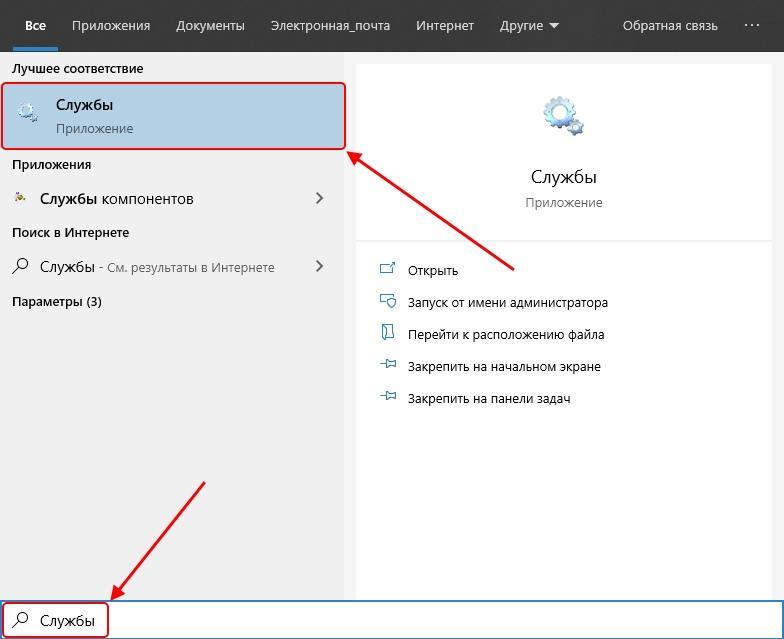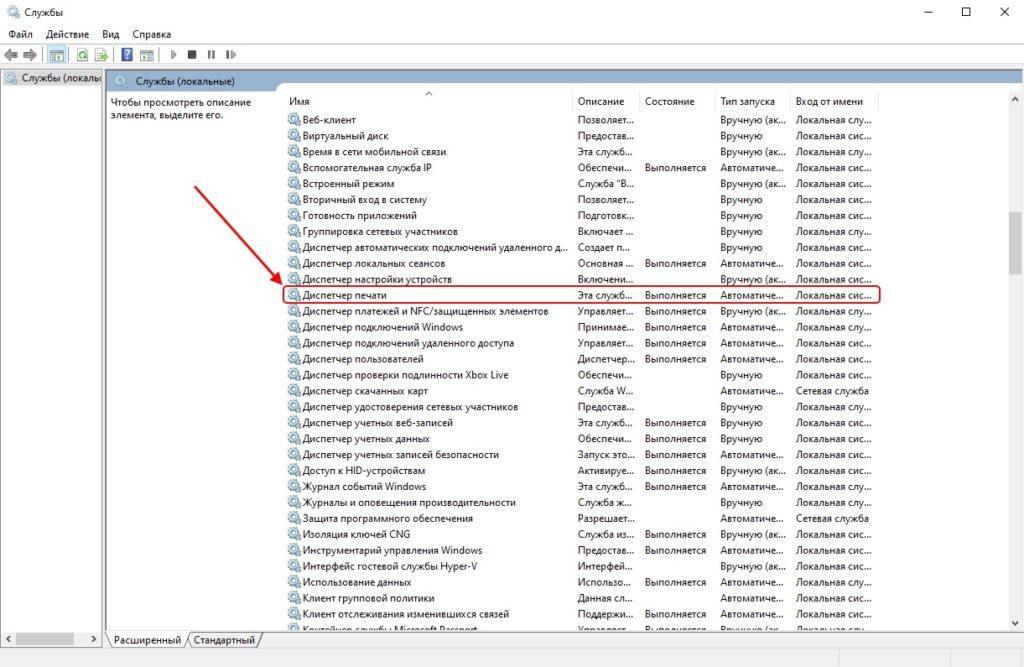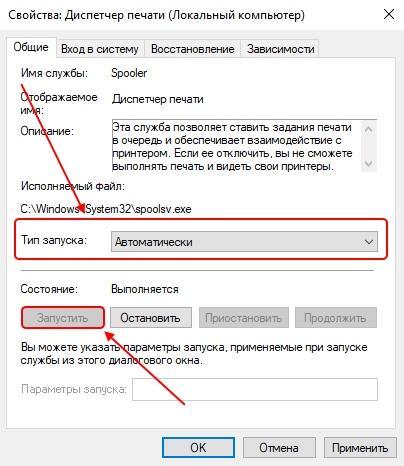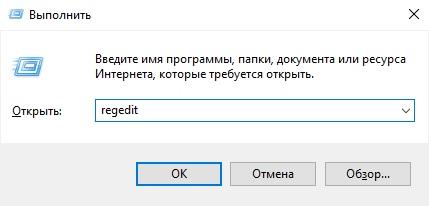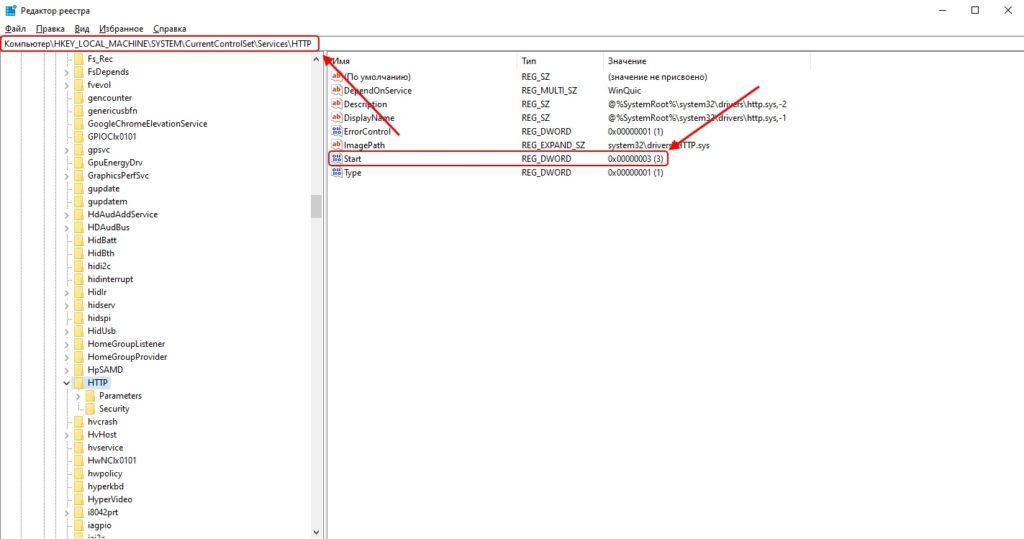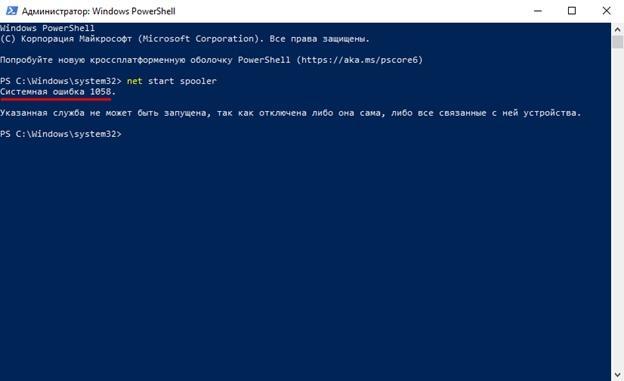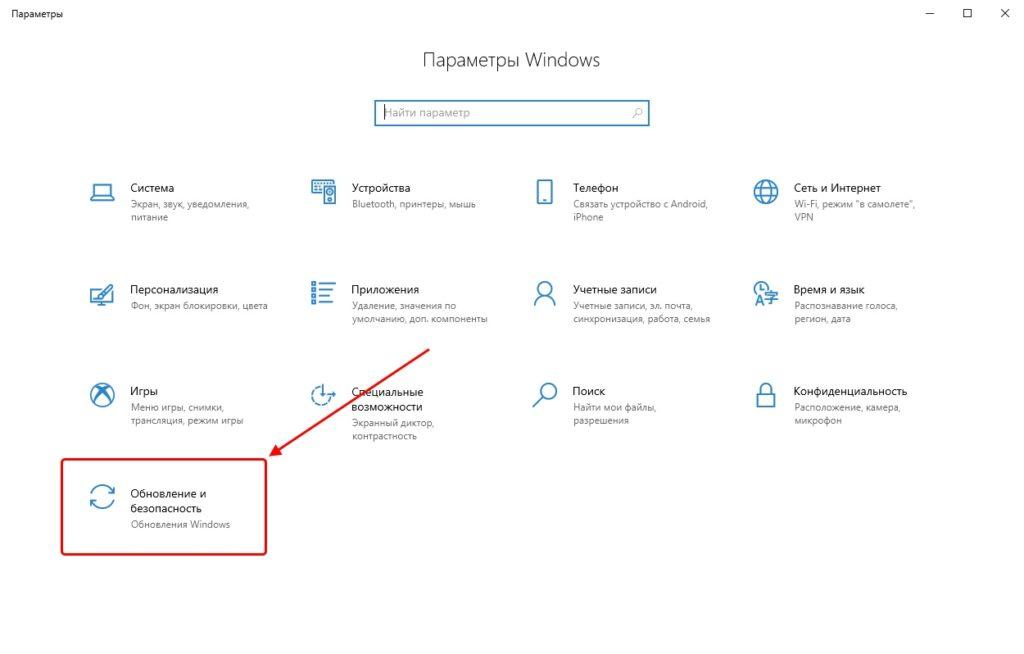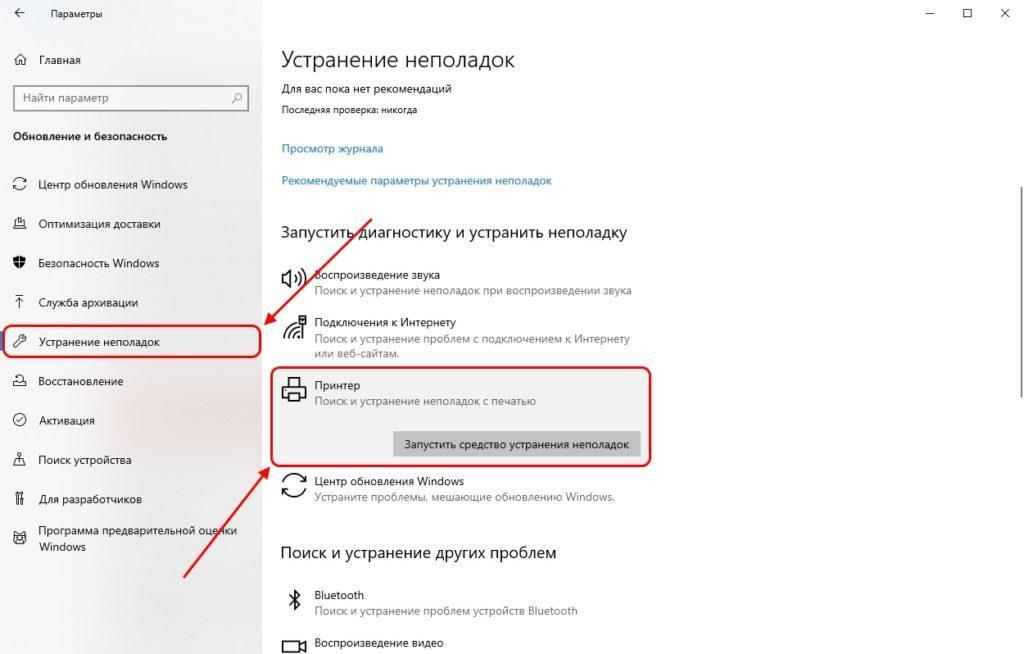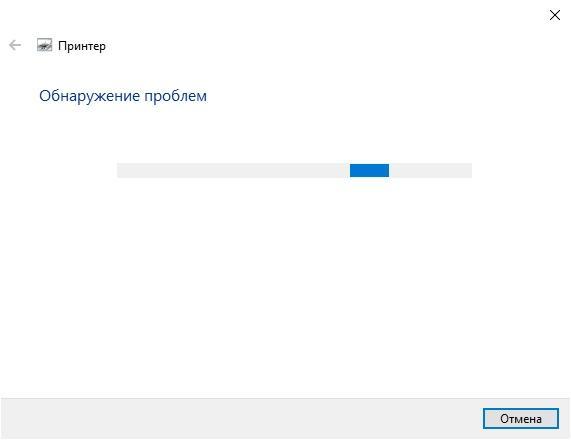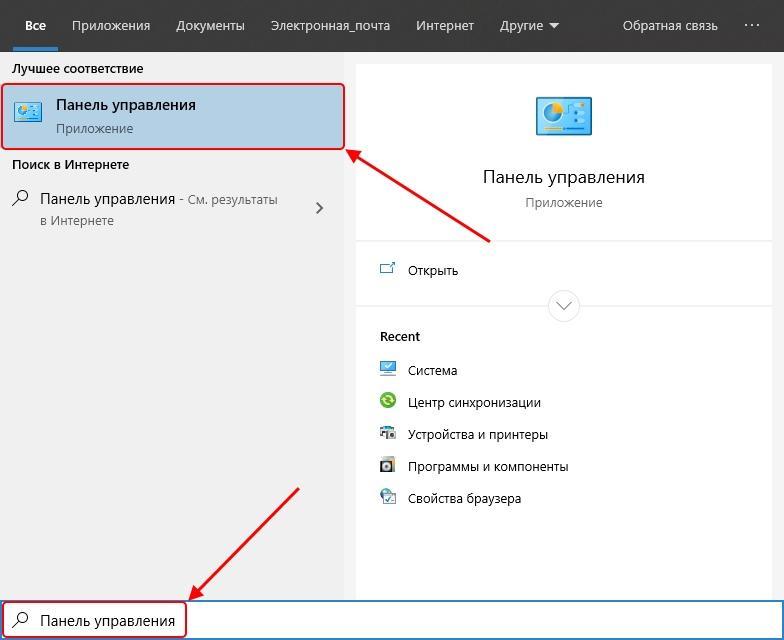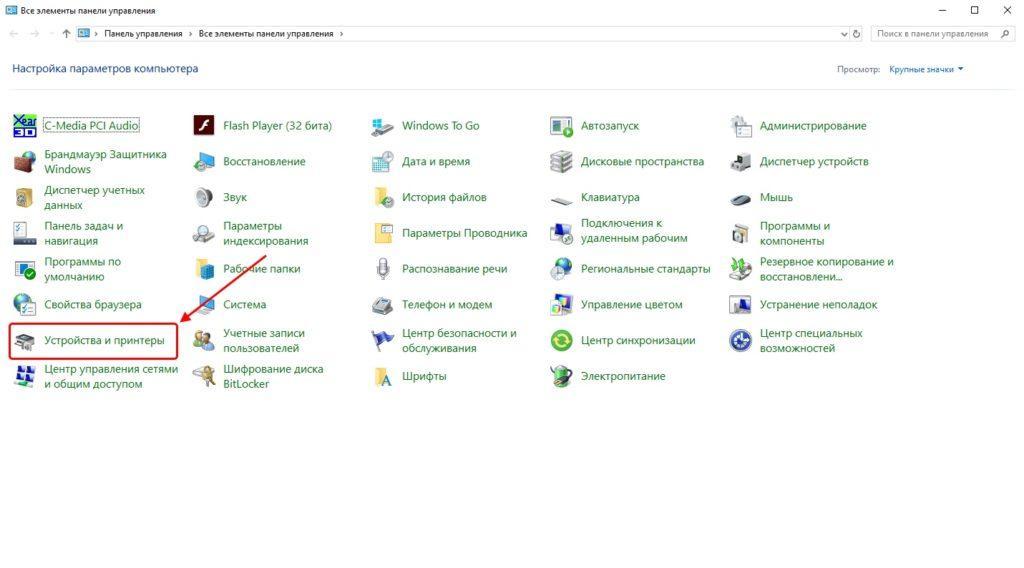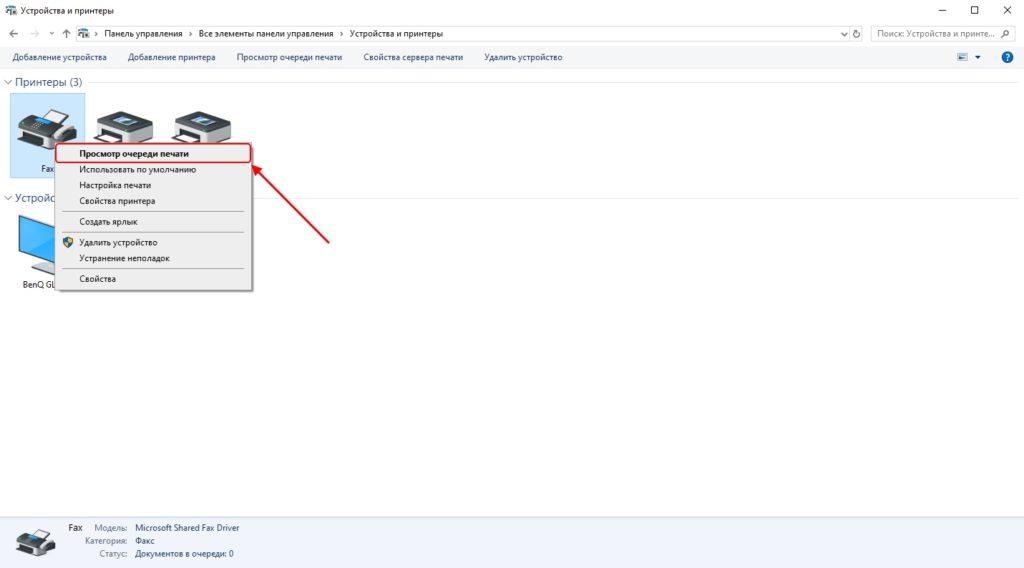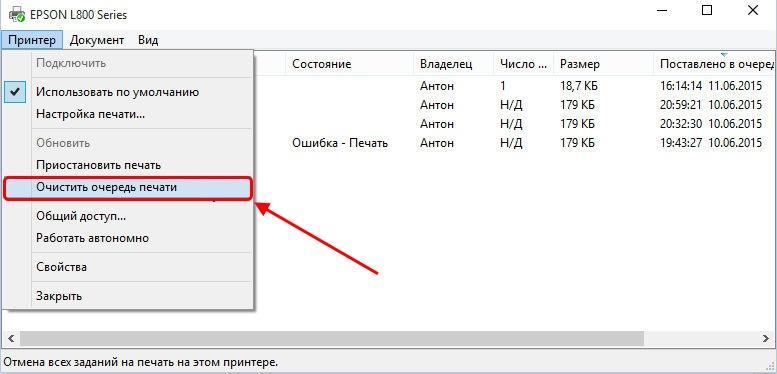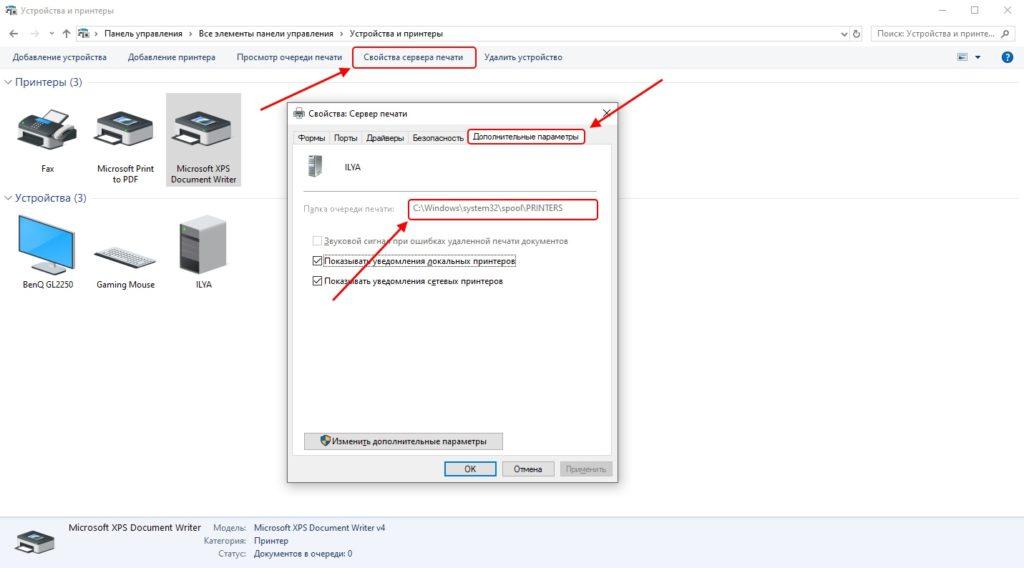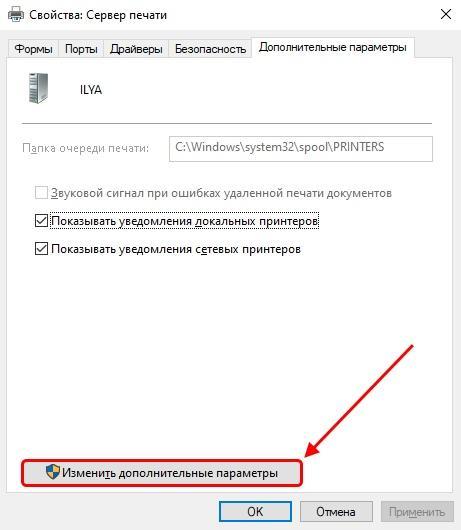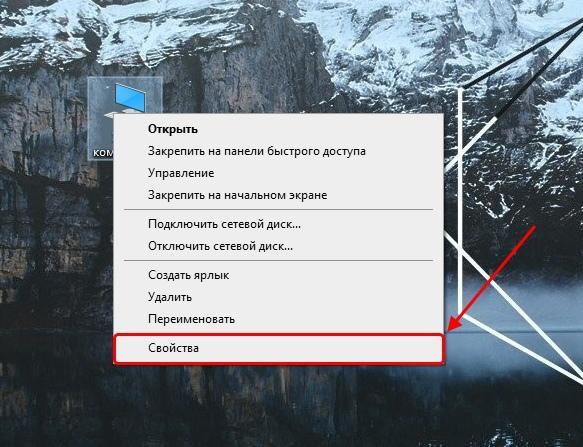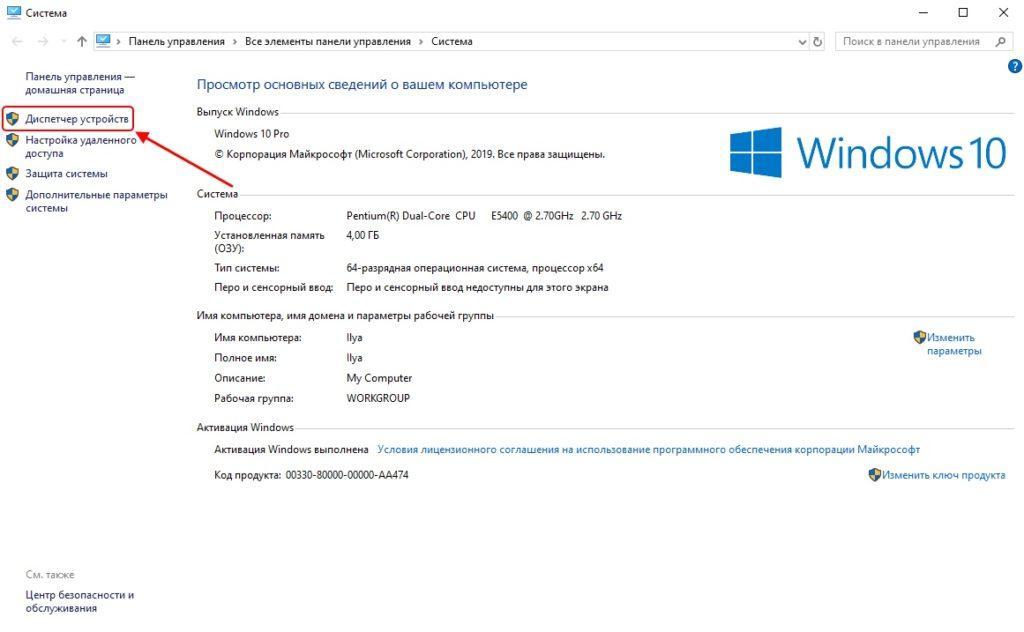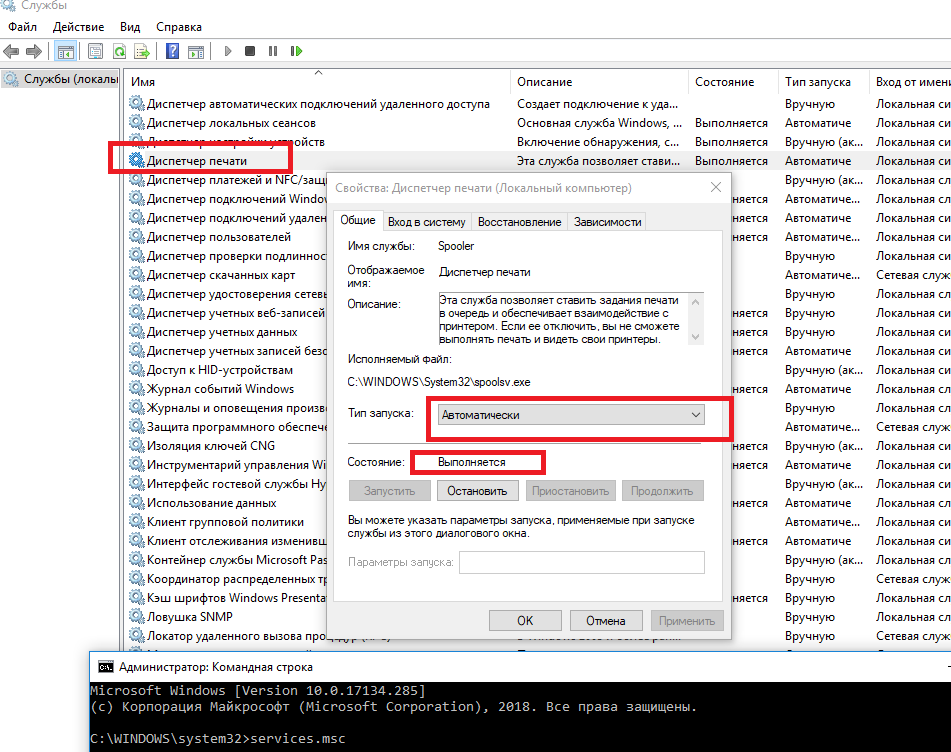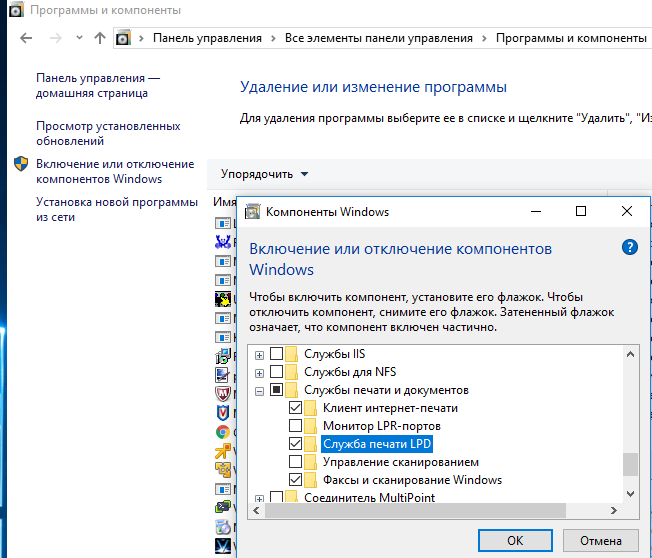В операционной системе Windows 10 была разработана мощная функция, позволяющая пользоваться любым принтером сразу же после подключения без установки драйверов. В ранних версиях системы такой опции предоставлено не было, и из-за этого пользователи нередко встречались с ошибкой «Локальная подсистема печати не выполняется». Сегодня она может появиться и в Windows 10 из-за сбоев в функционировании компьютера. Далее мы поговорим с вами о том, какие существуют способы решения данной проблемы и как ими воспользоваться.
За передачу данных на принтер и печать документов отвечает служба «Диспетчер печати». Она должна быть обязательна включена, если вы планируете распечатать какой-либо файл. Поэтому, если она не активна, то иногда может отображаться ошибка «Локальная система печать не выполняется».
Таким образом, начнем мы с проверки функционирования данной службы, а затем разберем остальные методы решения проблемы.
Способ 1: Включение службы печати
Управление любой службой в Windows осуществляется в окне «Службы». Чтобы его открыть и активировать службу печати, выполняем следующее:
- Запускаем меню «Пуск» и вводим запрос «Службы». Затем переходим по первому результату.
Открываем список доступных служб
- В отобразившемся окне находим строку под названием «Диспетчер печати» и кликаем по ней двойным щелчком мыши.
Переходим в настройки службы
- Далее проверяем, установлен ли тип запуска в режиме «Автоматически». Если нет, то выбираем данный режим. Затем смотрим немного ниже на строку «Состояние». Если указано «Выполняется», то все окей. Иначе активируем службу с помощью кнопки «Запустить».
Активируем службу
Если после активации службы «Диспетчер печати» вы перезагрузили компьютер, но служба перестала работать, то стоит воспользоваться редактором реестра и проверить ошибку, которая мешает запуску. Сразу хочу обратиться к менее опытным пользователям: не копайтесь в реестре, а просто следуйте нижеуказанной инструкции, потому как из-за незнания реестра можно заиметь для себя новые проблемы.
- Открываем окно «Выполнить» с помощью комбинации клавиш «Win+R» и переходим по запросу «regedit».
Запускаем редактор реестра
- Далее в строку запроса, расположенную в верхней части реестра, вставляем путь HKEY_LOCAL_MACHINE\SYSTEM\CurrentControlSet\services\HTTP и открываем параметр «Start» в правой части окна.
Открываем параметр Start
- В появившемся окне устанавливаем значение «3» и нажимаем на кнопку «ОК».
Изменяем значение параметра Start и сохраняем изменения
Теперь осталось перезагрузить компьютер и проверить работоспособность службы печати. Если и сейчас она не активна, то остается узнать код ошибки и обратиться с ним на форум Microsoft. Посмотреть код можно через командую строку:
- Кликаем правой кнопкой мыши по меню пуск и открываем «Windows PowerShell (администратор)» либо «Командная строка (администратор)».
Включаем командную строку
- Далее вводим запрос «net start spooler». Если служба исправна, то она автоматически запуститься, в противном же случае вы просто увидите код ошибки.
Смотрим на указный код ошибки
С кодом ошибки вы уже сможете пойти на форум Microsoft и легко найти там варианты решения проблемы.
Способ 2: Средство исправления неполадок
В Windows 10 функционирует специальное средство для обнаружения и исправления ошибок, которое также может помочь и с нашей проблемой. Воспользоваться им можно следующим образом:
- Запускаем параметры компьютера путем сочетания клавиш «Win+I» и открываем раздел «Обновление и безопасность».
Переходим в раздел обновления и безопасности
- Далее открываем окно «Устранение неполадок» и в разделе «Запустить диагностику и устранить неполадку» находим принтер и запускаем средство устранения неполадок.
Запускаем утилиту
- Дожидаемся завершения обнаружения ошибок и смотрим на результат.
Ждем, пока утилита закончит поиск проблем
Если модуль устранения неполадок не выявил проблем, то следуем дальше.
Способ 3: Чистка очереди печати
Когда вы отправляете документы в печать, они автоматически помещаются в очередь, которая очищается после удачной распечатки документов. Поэтому при малейших сбоях с используемым оборудованием или системой появляются ошибки с локальной подсистемой печати. В таких случаях необходимо вручную произвести очистку очереди через свойства принтера или командную строку.
Чтобы это сделать, воспользуемся инструкцией:
- Открываем «Пуск» и вводим запрос «Панель управления», а затем переходим по первому результату.
Открываем панель управления
- Далее открываем раздел «Устройства и принтеры».
Открываем список доступных принтеров
- Выбираем свой принтер и кликаем по нему правой кнопкой мыши для перехода в меню просмотра очереди печати.
Смотрим очередь печати принтера
- Далее открываем выпадающее меню и используем опцию «Очистить очередь печати».
Очищаем очередь печати
Если после попытки очистить очередь печати появится сообщение о невозможности выполнить операцию, то стоит прибегнуть к другому способу:
- Снова открываем меню «Устройства и принтеры» и выбираем свой принтер. В верхнем меню выбираем «Свойства сервера печати» и переходим в раздел «Дополнительные параметры». В нем смотрим на путь, указанный после строки «Папка очереди печати».
Указанная строка показывает, где расположена папка печати
- Если в строке введен путь C\windows\system32\spool\Printers, то переходите к следующему способу. Если адрес не тот, введите его самостоятельно с помощью кнопки «Изменить дополнительные параметры».
Вписываем указанный путь
- Запускаем командную строку от имени администратора (подробнее можете посмотреть в способе 1) и поочередно вводим команды:
del %systemroot%\system32\spool\printers\*.shd /F /S /Q
del %systemroot%\system32\spool\printers\*.spl /F /S /Q
net start spooler.
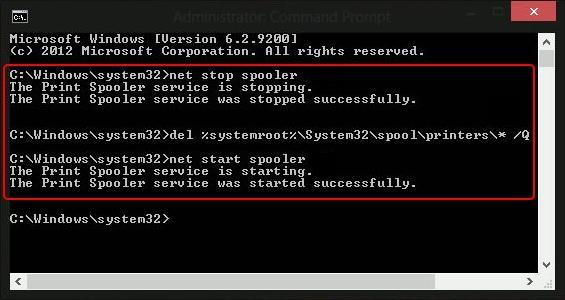
Запускаем указанные команды
По окончании выполнения инструкции перезагрузите компьютер и попробуйте распечатать какой-нибудь документ, чтобы убедиться в нормальном функционировании службы.
Способ 4: Проверка компьютера на вирусы
Кроме всего вышесказанного, повлиять на работу могут и различные вирусы. В таких случаях требуется сканировать компьютер с помощью специального программного обеспечения или утилит. Они должны выявить зараженные объекты, исправить их и обеспечить корректную работу периферийного оборудования. Воспользоваться всем этим очень просто, достаточно загрузить проверенное антивирусное средство. Например, для этого хорошо подходит ESET NOD32, но вы можете найти и другую программу в Интернете.
Чтобы ей воспользоваться, нужно всего лишь открыть программу и нажать на кнопку «Просканировать компьютер».
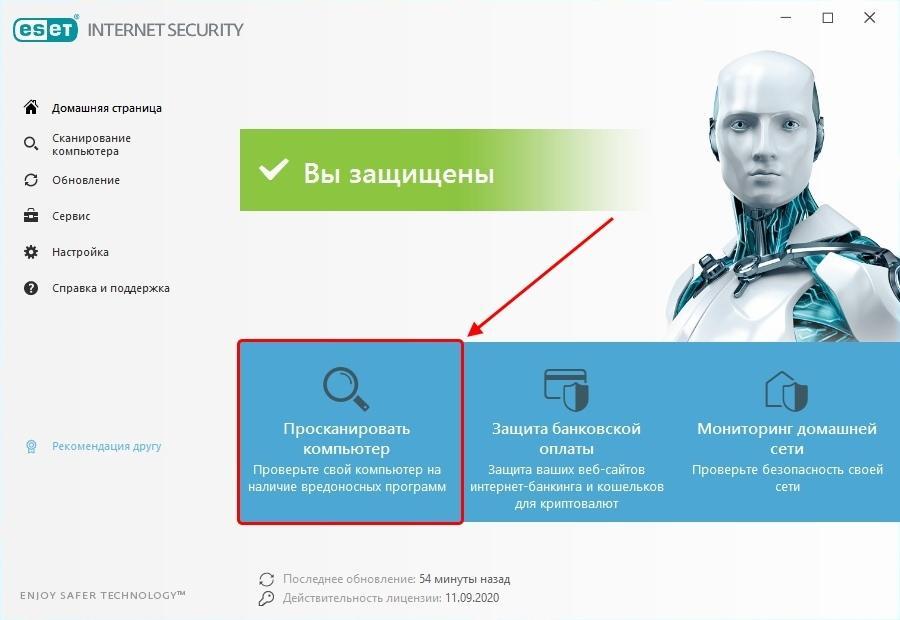
Сканирование компьютера в среднем занимает от одного до трех часов
Способ 5: Восстановление системы
Если ошибка «Локальная подсистема печати не выполняется» появилась после загрузки или установки какой-либо программы, то стоит воспользоваться средством восстановления системы. Для этого воспользуемся пуском и введем в поисковике запрос «Восстановление». Затем откроем первый результат в отобразившемся списке.
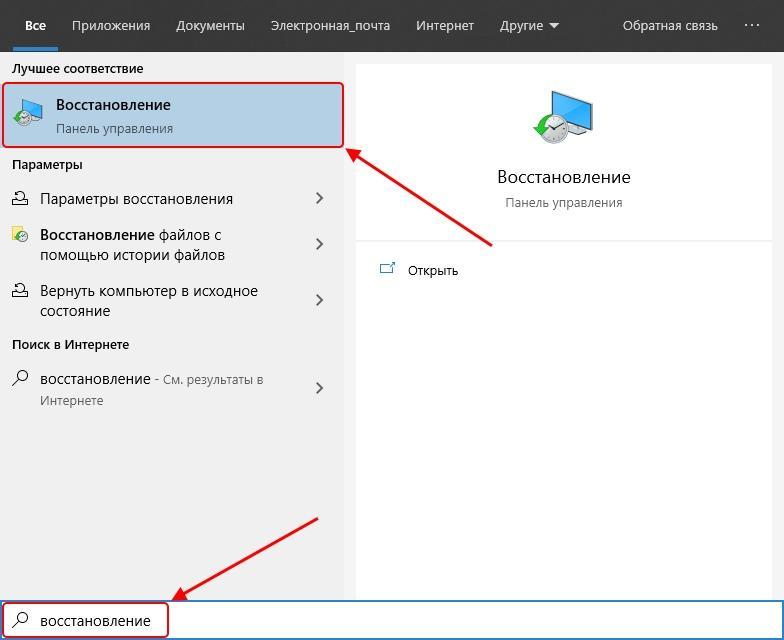
Раскрываем основные настройки восстановления системы
Далее открываем окно «Запуск восстановления системы».
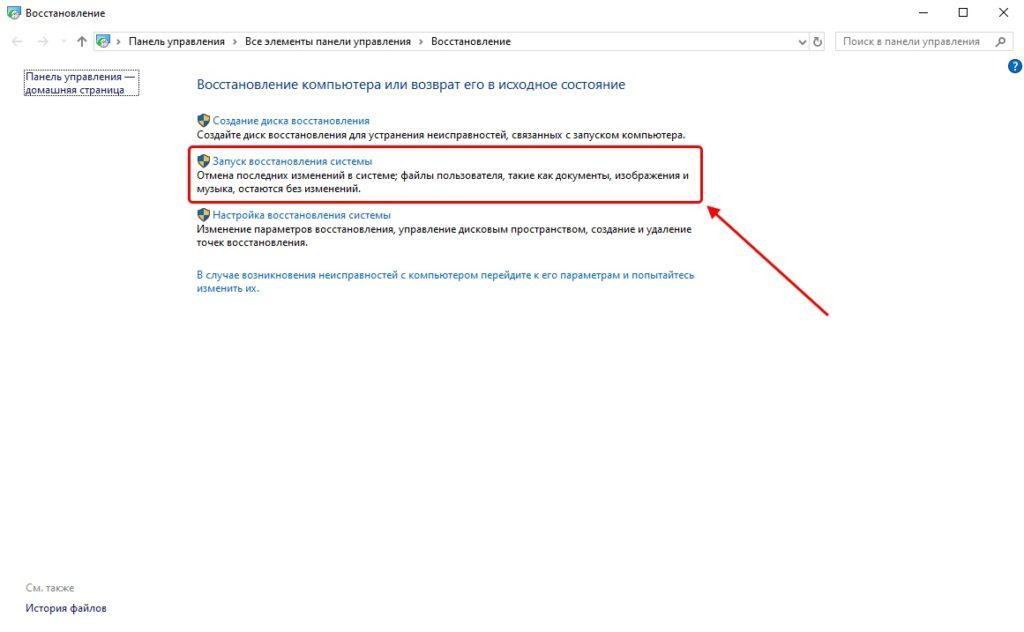
Запускаем средство восстановления системы
После этого откроется окно, через которое вы сможете доступным способом восстановить ОС Windows 10.
Способ 6: Переустановка драйвера принтера
Драйвер принтера обеспечивает его нормальное функционирование с любой операционной системой. Иногда он устанавливается не совсем корректно, из-за чего и появляются ошибки различного рода, в том числе и упомянутая сегодня. Исправить ситуацию можно с помощью переустановки драйвера. Сначала его нужно полностью удалить из системы. Сделать это можно нижеуказанным способом:
- Кликаем на рабочем столе по проводнику «Этот компьютер» правой кнопкой мыши и выбираем «Свойства».
Открываем свойства основные компьютера
- Затем переходим в раздел «Диспетчер устройств».
Открываем полный список драйверов
- В отобразившемся окне будут предоставлены все установленные драйверы на данный момент. Найдите в нем драйвер от принтера и кликните по нему правой кнопкой мыши. Затем в выпадающем меню выберите «Удалить устройство».
Далее вам останется только скачать драйвер с официальной страницы производителя.
На этом я заканчиваю разбор ошибки «Локальная подсистема печати не выполняется». Надеюсь, приведенные выше способы помогли вам разобраться с решением этой ошибки, и вы без особого труда нашли подходящий способ исправления неполадки.
Загрузка …
Post Views: 6 061
Вы можете столкнуться с ошибкой «Локальная подсистема печати не выполняется» как при попытке подключить новый принтер, так и при открытии настроек уже настроенного локального принтера или при отправке на печать любого документа. Эта ошибка может появиться как в Windows 10, так и в Win 7 или 8.1.
Текст сообщения об ошибке может немного отличаться в зависимости от того, какое действие вы пытаетесь выполнить с объектами в подсистеме печати. Например:
Ошибка открытия принтера.
Windows не удается подключиться к принтеру.
Локальная подсистема печати не выполняется. Перезапустите подсистему или перезагрузите компьютер.
Или
Не удалось открыть мастер добавления принтеров. Локальная подсистема печати не выполняется.
В английской версии Windows ошибка может выглядеть так:
Windows can’t open Add printer. The local Print Spooler service is not running, Please restart the Spooler or restart the machine.
Windows cannot connect to the printer, The local Print Spooler service is not running.
В первую очередь нужно проверить, запушена ли служба печати (Print Spooler). При отключенной службы печати вы можете столкнуться с ошибкой 0x000006ba.
- Для этого откройте консоль управления службами (services.msc);
- В списке служб найдите службу «Диспетчер печати» (Print Spooler);
- Убедитесь, что служба запущена (состояние – «Выполняется»), а тип запуска «Автоматический»;
- Перезапустите службу;
- Если служба не запущена, измените тип запуска службы и запустите ее;
- На вкладке зависимости убедитесь, что служба Print Spooler зависит от служб Удаленный вызов процедур RPC (Remote Procedure Contro) и HTTP службы (HTTP Service). Для корректной работы службы печати данные службы должны быть запущены. Если зависимости не настроены, вы можете восстановить их командой:
sc config spooler depend= RPCSS
Так же вы можете проверить статус службы печати из командной строки, выполнив команду:
sc query spooler
В этом примере видно, что служба запушена (Running).
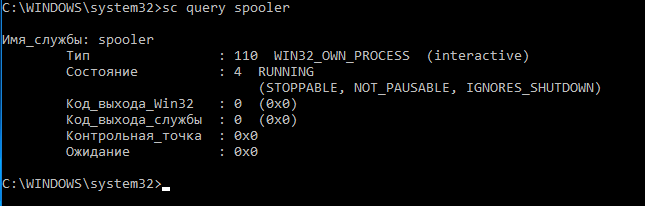
Если служба «Диспетчер печати» отсутствует или не запускается, попробуйте очистить очередь печати и удалить файлы в папке C:\windows\system32\spool\Printers (при остановленной службе печати). Затем проверьте, включен ли компонент печати Windows:
- Перейдите в Панель управления -> Все элементы панели управления -> Программы и компоненты –> Включение или отключение компонентов Windows
- В списке компонентов найдите раздел «Службы печати и документов»;
- Убедитесь, что включены службы: Клиент интернет-печати, Служба печати LPD и Факсы и сканирование Windows;
- Можете попробовать переустановить компоненты: отключите их, сохраните изменения, а потом включить заново.
Если ошибка «Локальная подсистема печати не выполняется» появляется при попытке подключения общего сетевого принтера с другого компьютера, попробуйте подключить сетевой принтер через локальный порт (в качестве имени порта используется адрес принтера в формате \\PCName1\HP2000). Процедура подключения сетевого принтера через локальный порт подробно описана в статье Печать на сетевом принтере на Windows 10 из-под XP.
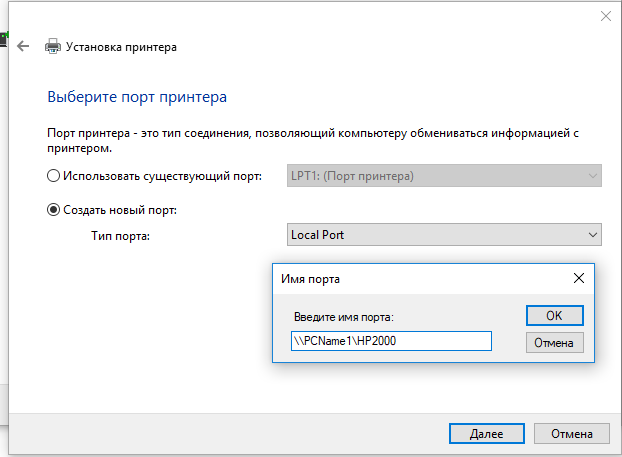
Если ничего не помогло, запустите мастер исправления проблем с печатью: Параметры -> Обновления и безопасность -> Принтер (Поиск и устранение проблем с печатью) -> Запустите средство устранения неполадок.
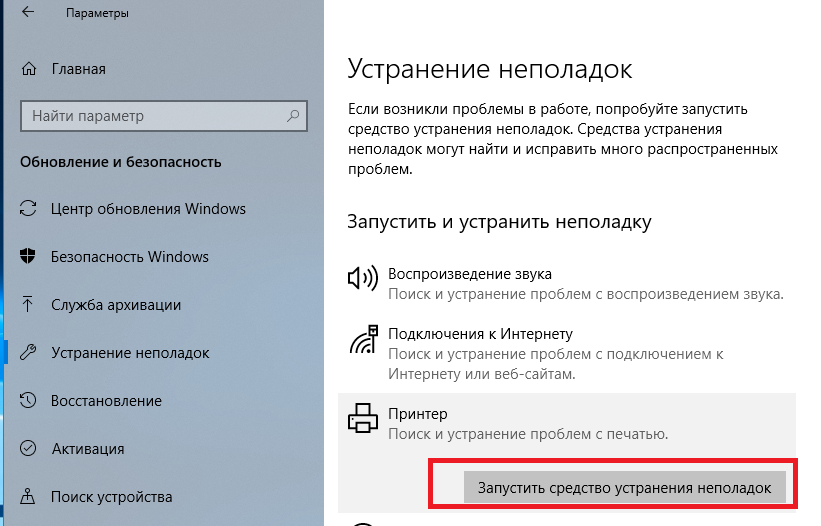
Также проверьте целостность системных файлов с помощью команд:
sfc /scannow
или
dism /Online /Cleanup-Image /RestoreHealth
|
|
|
0 / 0 / 0 Регистрация: 12.04.2023 Сообщений: 10 |
|
Локальная подсистема печати не выполняется12.04.2023, 19:51. Показов 6467. Ответов 19 Коллеги, добрый день всем. Столкнулся на Windows 10 21h2 с вот такой печалью. При попытке добавить любой принтер, при попытке посмотреть очередь и настройки уже имеющихся принтеров. В моей голове остался вариант только перебить Windows или попытаться сбрасывать до заводских, но в таком случае потеряю удалённый доступ и не факт что кто-то на месте сможет поставить его заново. Большая просьба поделиться опытом решения подобной ситуации и примерно подсказать как я могу повторить эту проблему на виртуалке, какие файлы и\или цепочки реестра нужно забрать с проблемной машины
0 |
|
Programming Эксперт 39485 / 9562 / 3019 Регистрация: 12.04.2006 Сообщений: 41,671 Блог |
12.04.2023, 19:51 |
|
Ответы с готовыми решениями: Локальная подсистема печати не выполняется Зависает подсистема печати Подсистема печати недоступна 19 |
|
9977 / 5448 / 1238 Регистрация: 12.03.2015 Сообщений: 25,327 |
|
|
12.04.2023, 20:56 |
|
|
Сообщение от Stone_Pickle но в таком случае потеряю удалённый доступ куда?
0 |
|
0 / 0 / 0 Регистрация: 12.04.2023 Сообщений: 10 |
|
|
12.04.2023, 21:06 [ТС] |
|
|
Сообщение от Verevkin куда? К машине, которая находится в тысяче километров от меня. Проблема на клиентском моноблоке
0 |
|
9977 / 5448 / 1238 Регистрация: 12.03.2015 Сообщений: 25,327 |
|
|
12.04.2023, 21:10 |
|
|
Сообщение от Stone_Pickle К машине, которая находится в тысяче километров от меня. Ты управляешь машиной за 1000 км? Зачем? Там местных шоферов, штоли, нету?
0 |
|
0 / 0 / 0 Регистрация: 12.04.2023 Сообщений: 10 |
|
|
12.04.2023, 22:09 [ТС] |
|
|
Сообщение от Verevkin Ты управляешь машиной за 1000 км? Зачем? Там местных шоферов, штоли, нету? Окей, есть сенсорный моноблок PosBank Apexa G, который используется в качестве кухонного экрана в рестике, к которому подключен по USB принтер чеков GPrinter GP80250I Plus. Вся эта связка в целом работала до какого-то момента, пока что-то не произошло. В случае если сбросить систему до заводских драйвер на сенсор не подтянется и всё равно придётся искать кого-нибудь с клавиатурой, чтобы запустили мне AnyDesk или TV.
0 |
|
9977 / 5448 / 1238 Регистрация: 12.03.2015 Сообщений: 25,327 |
|
|
12.04.2023, 22:21 |
|
|
Сообщение от Stone_Pickle до какого-то момента, пока что-то не произошло А вот отсюдова поподробнее! Сообщение от Stone_Pickle если сбросить систему до заводских драйвер на сенсор не подтянется Пачиму? И как этот драйвер был установлен в первый раз? Он, чо, в комплект не входит? Сообщение от Stone_Pickle всё равно придётся искать кого-нибудь с клавиатурой, чтобы запустили мне AnyDesk Это кухонный экран находится где-то в тайге или в Сахаре? Людей там нет? телепатов тут нет.
0 |
|
0 / 0 / 0 Регистрация: 12.04.2023 Сообщений: 10 |
|
|
12.04.2023, 22:38 [ТС] |
|
|
Сообщение от Verevkin А вот отсюдова поподробнее! По логам примерно за пару дней до возникновения отвалов, а потом и в конце концов умирания службы спулера была попытка обновления до 22h2, но неуспешная. Точки восстановления нет Сообщение от Verevkin Пачиму? И как этот драйвер был установлен в первый раз? Он, чо, в комплект не входит? Да, SIW Touch не входит в дефолтные драйвера винды, начинает работать адекватно только после накатывания и калибровки. Если б поднимался автоматом, топика бы не было. По поводу рук хз, у клиента всегда лапки. Лог ошибок прикладываю 1.zip Простите за глупость, не знаю даже какие логи и где брать Кликните здесь для просмотра всего текста System — Provider [ Name] Service Control Manager — EventID 7034 [ Qualifiers] 49152 Version 0 Level 2 Task 0 Opcode 0 Keywords 0x8080000000000000 — TimeCreated [ SystemTime] 2023-04-12T19:34:48.7264696Z EventRecordID 3676 Correlation — Execution [ ProcessID] 668 Channel System Computer POS2 Security — EventData param1 Диспетчер печати ——————————————————————————— Binary data: In Words 0000: 00700053 006F006F 0065006C 00000072 In Bytes 0000: 53 00 70 00 6F 00 6F 00 S.p.o.o.
0 |
|
9977 / 5448 / 1238 Регистрация: 12.03.2015 Сообщений: 25,327 |
|
|
12.04.2023, 22:52 |
|
|
Сообщение от Stone_Pickle Да, SIW Touch не входит в дефолтные драйвера винды Я имел в виду комплект ЖЕЛЕЗА. Драйвер — он жэж для железки, ну ёмаё. Сообщение от Stone_Pickle Точки восстановления нет Ставь Win11 поверх Win10. Гарантии нет, но это шанс. Сообщение от Stone_Pickle По поводу рук хз, у клиента всегда лапки. Ну тогда собирай чемоданы и в командировку вали. И руки не забудь. Сообщение от Stone_Pickle Простите за глупость, не знаю даже какие логи и где брать Ща спецы придут — подскажут. А мне пора баиньки.
0 |
|
4244 / 1743 / 249 Регистрация: 01.05.2013 Сообщений: 7,794 |
|
|
13.04.2023, 14:16 |
|
|
Сообщение от Stone_Pickle есть сенсорный моноблок PosBank Apexa G, который используется в качестве кухонного экрана в рестике, к которому подключен по USB принтер чеков GPrinter GP80250I Plus Так проблема проявляется с работой GPrinter GP80250I Plus ? А то вы писали про добавление ещё одного принтера Сообщение от Stone_Pickle При попытке добавить любой принтер
0 |
|
0 / 0 / 0 Регистрация: 12.04.2023 Сообщений: 10 |
|
|
13.04.2023, 21:12 [ТС] |
|
|
Сообщение от Turok123 Так проблема проявляется с работой GPrinter GP80250I Plus ? А то вы писали про добавление ещё одного принтера Все драйвера принтеров убраны, при попытке добавить любой принтер через «control printers -> добавление принтера -> устройства нет в списке » выходит та самая ошибка из шапки. То есть до выбора порта устройства или его драйвера из inf файла.
0 |
|
Turok123 4244 / 1743 / 249 Регистрация: 01.05.2013 Сообщений: 7,794 |
||||
|
14.04.2023, 08:48 |
||||
|
Попробуйте подчистить хвосты драйвера Сообщение от Turok123 GPrinter GP80250I Plus Вот так: отключите и удалите принтер (штатными средствами).
-> там при удалении выберите пункт «Удалить драйвер и пакет драйвера». printmanagement.msc или print management в строке поиска в меню Пуск). Добавлено через 1 минуту Добавлено через 35 секунд
0 |
|
0 / 0 / 0 Регистрация: 12.04.2023 Сообщений: 10 |
|
|
14.04.2023, 12:53 [ТС] |
|
|
Сообщение от Turok123 отключите и удалите принтер (штатными средствами). Я повторюсь, что все драйверы принтеров удалены, в управлении печатью всё удалено и по нулям. Проблема возникает при попытке добавить любой принтер вручную еще до этапа выбора локального порта и .inf файла драйвера.
0 |
|
Turok123 4244 / 1743 / 249 Регистрация: 01.05.2013 Сообщений: 7,794 |
||||
|
14.04.2023, 13:20 |
||||
|
Понял. Тогда копаем в сторону некорректной работы Диспетчера печати Сообщение от Stone_Pickle Лог ошибок прикладываю 1.zip
0 |
|
0 / 0 / 0 Регистрация: 12.04.2023 Сообщений: 10 |
|
|
14.04.2023, 15:03 [ТС] |
|
|
Сообщение от Turok123 После сбоя выложите сохраненный DMP-файл из папки C:\ProcDump в архиве. Лог в консоль пишется, но в итоге Dump count not reached Кликните здесь для просмотра всего текста C:\Windows\system32>C:\ProcDump\procdump .exe -accepteula -ma -e -w spoolsv.exe C:\ProcDump ProcDump v11.0 — Sysinternals process dump utility Waiting for process named spoolsv.exe… Process: spoolsv.exe (4576) Press Ctrl-C to end monitoring without terminating the process. [15:00:58] Exception: E06D7363.?AVCHResultExceptionImpl@Common Util@@ ^C
0 |
|
0 / 0 / 0 Регистрация: 09.06.2012 Сообщений: 9 |
|
|
14.04.2023, 20:22 |
|
|
оно пишет что служба диспетчера печати не запущена, я так понимаю…
0 |
|
4244 / 1743 / 249 Регистрация: 01.05.2013 Сообщений: 7,794 |
|
|
15.04.2023, 13:06 |
|
|
Сообщение от Stone_Pickle Dump count not reached Попробуем по другому. Но для этого способа вам нужно убиться, что служба Служба регистрации ошибок Windows у вас работает (тип запуска Вручную ).
0 |
|
4244 / 1743 / 249 Регистрация: 01.05.2013 Сообщений: 7,794 |
|
|
16.04.2023, 13:17 |
|
|
Извините, не тот твик прикрепил. Вот нужный.
0 |
|
0 / 0 / 0 Регистрация: 12.04.2023 Сообщений: 10 |
|
|
17.04.2023, 07:46 [ТС] |
|
|
Сейчас, к сожалению, на точке нет интернета, не могу проверить последние советы.
0 |
|
0 / 0 / 0 Регистрация: 12.04.2023 Сообщений: 10 |
|
|
20.04.2023, 20:51 [ТС] |
|
|
Сообщение от Turok123 Извините, не тот твик прикрепил. Вот нужный Результат такой же, дамп не сохраняется В итоге есть условно хорошие новости. Винда перебита, образ винды с битым спуллером забекапен, так что можно ковырять. Хочется найти причину, чтобы предупредить переустановку в дальнейшем.
0 |
|
0 / 0 / 0 Регистрация: 12.04.2023 Сообщений: 10 |
|
|
24.04.2023, 09:43 [ТС] |
|
|
Есть идеи у кого-нибудь как можно отследить проблему и найти решение?
0 |
|
Новые блоги и статьи
Все статьи Все блоги / |
||||
|
Как использовать OAuth2 со Spring Security в Java
Javaican 14.05.2025 Протокол OAuth2 часто путают с механизмами аутентификации, хотя по сути это протокол авторизации. Представьте, что вместо передачи ключей от всего дома вашему другу, который пришёл полить цветы, вы. . . |
Анализ текста на Python с NLTK и Spacy
AI_Generated 14.05.2025 NLTK, старожил в мире обработки естественного языка на Python, содержит богатейшую коллекцию алгоритмов и готовых моделей. Эта библиотека отлично подходит для образовательных целей и. . . |
Реализация DI в PHP
Jason-Webb 13.05.2025 Когда я начинал писать свой первый крупный PHP-проект, моя архитектура напоминала запутаный клубок спагетти. Классы создавали другие классы внутри себя, зависимости жостко прописывались в коде, а о. . . |
Обработка изображений в реальном времени на C# с OpenCV
stackOverflow 13.05.2025 Объединение библиотеки компьютерного зрения OpenCV с современным языком программирования C# создаёт симбиоз, который открывает доступ к впечатляющему набору возможностей. Ключевое преимущество этого. . . |
POCO, ACE, Loki и другие продвинутые C++ библиотеки
NullReferenced 13.05.2025 В C++ разработки существует такое обилие библиотек, что порой кажется, будто ты заблудился в дремучем лесу. И среди этого многообразия POCO (Portable Components) – как маяк для тех, кто ищет. . . |
|
Паттерны проектирования GoF на C#
UnmanagedCoder 13.05.2025 Вы наверняка сталкивались с ситуациями, когда код разрастается до неприличных размеров, а его поддержка становится настоящим испытанием. Именно в такие моменты на помощь приходят паттерны Gang of. . . |
Создаем CLI приложение на Python с Prompt Toolkit
py-thonny 13.05.2025 Современные командные интерфейсы давно перестали быть черно-белыми текстовыми программами, которые многие помнят по старым операционным системам. CLI сегодня – это мощные, интуитивные и даже. . . |
Конвейеры ETL с Apache Airflow и Python
AI_Generated 13.05.2025 ETL-конвейеры – это набор процессов, отвечающих за извлечение данных из различных источников (Extract), их преобразование в нужный формат (Transform) и загрузку в целевое хранилище (Load). . . . |
Выполнение асинхронных задач в Python с asyncio
py-thonny 12.05.2025 Современный мир программирования похож на оживлённый мегаполис – тысячи процессов одновременно требуют внимания, ресурсов и времени. В этих джунглях операций возникают ситуации, когда программа. . . |
Работа с gRPC сервисами на C#
UnmanagedCoder 12.05.2025 gRPC (Google Remote Procedure Call) — открытый высокопроизводительный RPC-фреймворк, изначально разработанный компанией Google. Он отличается от традиционых REST-сервисов как минимум тем, что. . . |
Наверх
-
-
#1
Всем привет, подскажите как починить ошибку при подключении принтеров в windows 10. Когда пытаюсь подключить принтеры появляется сообщение об ошибке:
Ошибка открытия принтера
Windows не удается подключиться к принтеру.
Локальная подсистема печати не выполняется. Перезапустите подсистему или перезагрузите компьютер
Пробовал перезапускать службу Диспетчер печати — не помогает. Если попробовать подключить принтер то появляется ошибка выше и служба крашится.
Подскажите как починить ?
Последнее редактирование:
-
-
#6
Было такое — рестарт службы на сервере помог
Он же говорит что служба падает при попытке примапить принтер
Одной из наиболее «популярных» офисных проблем, связанных с использованием сетевых принтеров, является системное сообщение с текстом «Windows не удаётся подключиться к принтеру. Локальная подсистема печати не выполняется. Перезапустите подсистему или перезагрузите компьютер».
Такая ошибка содержит много непонятных для рядового пользователя терминов, поэтому большинство юзеров пытаются просто перезагрузить рабочий компьютер, что в данном случае полностью бесполезно, и отнюдь не решает проблему.
И в данной статье мы обозначим основные причины возникновения проблем с локальной печатью, а также предложим оптимальные методы борьбы с неисправностью.
Почему возникает ошибка при запуске приложения «Локальная подсистема печати не выполняется…»
Итак, из текста возникшей ошибки понятно, что принтер отказывается печатать вследствие недоступности «Локальной подсистемы печати».
И для решения данной проблемы — в первую очередь — необходимо диагностировать причину возникновения несиправности.
А возможных причин великое множество. Например, можно выделить:
- повреждение системных файлов;
- следствие вирусной активности;
- вмешательство стороннего ПО;
- некорректность работы драйвера, в том числе его неактуальность;
- «захламлённость» системы и много другое.
Учитывая данное обстоятельство, мы предлагаем следующий алгоритм борьбы с неисправностью.
Как включить локальную подсистему печати — вариант 1
С помощью стандартных средств диагностики работы системы:
sfc/scannow
или CHKDSK
проверьте целостность операционной системы и корректность работы жёсткого диска.
По завершению диагностики запустите антивирусную проверку с полным сканированием имеющихся файлов и папок.
Откройте «Диспетчер задач», перейдите на вкладку «Процессы» и проверьте, нет ли среди запущенных процессов подозрительных приложений (указывать на это может, например, длинное наименование, неизвестный путь нахождения файла или потребляемое количество памяти).
По сути, любое отклонение от нормы сигнализирует о том, что проблема кроется не в принтере, а в корректности работы ОС Windows на вашем устройстве.
Что делать при возникновении данной ошибки — вариант 2
Второй способ решения проблемы объединяет две возможные причины:
- некорректную работу драйвера (в силу неактуальности установленной на вашем компьютере версии ПО);
- несовместимость драйвера с используемой версией операционной системы, в том числе при возможном обновление ОС.
Соответственно, для исключения проблем с драйверами программного обеспечения, следует выполнить следующие действия:
- Посетить официальный сайт производителя принтера и проверить последние вышедшие редакции драйверов;
- На основе полученной информации, определить, совместимы ли данные версии с имеющейся структурой операционной системы.
Если для загрузки и установки доступны новые, ранее не установленные версии драйверов принтера, то скачайте их с сайта производителя и установите на компьютер.
Однако если последние редакции софта не получили нужных обновлений и не поддерживаются вашей версией операционной системы, то скачайте наиболее актуальную и стабильную редакцию драйверов, при необходимости распакуйте архив и запустите установщик в режиме совместимости.
Это поможет решить проблему если, например, используется Windows 10, а последние вышедшие редакции драйверов принтера были с поддержкой Windows 7.
Для запуска в режиме совместимости кликните правой кнопкой мышки по файлу инсталятора и выберите «Свойство».
Далее перейдите на вкладку «Совместимость» и установите флажок в строке «Запустить программу в режиме совместимости».
Ниже разблокируется возможность выбора операционной системы, где следует выбрать версию, поддержка которой возможна в настоящий момент.
В качестве альтернативы данного метода можно полностью удалить драйвер/принтер с последующей автоматической или ручной установкой нужного софта.
Для этого:
Нажмите «Пуск» — «Служебные Windows» — «Панель Управления».
- В открывшемся списке разделов в блоке «Настройка параметров компьютера» выберите «Устройства и принтеры».
- В раскрывающемся списке «Принтеры» выберите проблемное оборудование, нажмите на него правой кнопкой мышки и кликните по строке «Удалить устройство».
Перезагрузите компьютер:
- если принтер подключен физически, то, возможно, необходимые драйверы будут установлены автоматически;
- если нет, то в том же разделе «Устройства и принтеры» выберите «Добавление принтера».
Дождитесь завершения сканирования и выберите необходимо вам оборудование.
Как перезапустить подсистему печати — вариант 3
Третий вариант борьбы с ошибкой «локальная подсистема печати не выполняется…» в качестве основной причины проблемы предполагает некорректную работу службы «Диспетчер печати» или «Spooler», которая автоматически (порой циклически) отключается, что и вызывает подобный сбой.
Соответственно, требуется как-то заставить данную службу работать. Для этого:
Нажмите комбинацию клавиш «WIN+R» и введите команду «services.msc».
В открывшемся списке найдите строку/службу с именем «Диспетчер печати» и кликом правой кнопки мышки вызовите «Свойства».
- На вкладке «Общее» в строке «Тип запуска» выберите «Автоматически».
- Перейдите на вкладку «Восстановление» и в строках «Первый сбой», «Второй сбой», «Последующие сбои» выберите «Перезапуск служб».
Нажмите «ОК» и перезагрузите компьютер.
Данные действия помогут решить проблему с отключением службы «Диспетчер печати», однако не устранят первоначальной причины её возникновения.
Подсистема печати не работает — 4 вариант решения проблемы
Это ручная установка локального принтера с указанием необходимых для его работы портов:
- По аналогии с предыдущими способами дойдите до раздела «Устройства и принтеры» и нажмите «Добавление принтера».
- В открывшемся окне сканирования подключенных устройств нажмите на строку «Необходимый принтер отсутствует в списке».
- Здесь откроется окно «Найти принтер по другим параметрам», в котором необходимо выбрать последнюю строку «Добавить локальный или сетевой принтер с параметрами, заданными вручную».
- На следующем шаге выберите «Создать новый порт», а тип порта оставьте «Local port».
Далее появится небольшое окно, в котором будет затребован ввод имени нового порта. Имя должно быть следующего вида «\\<имя компьютера с принтером>\<имя принтера>» (например, «\\<JOB1>\<CANONMP230>»).
Если путь указан верно, в следующем окне появится введённый на предыдущем этапе принтер, останется только подтвердить установку и перезагрузить компьютер.
Заключение
В заключение стоит привести окончательный/дополнительный способ, который помог некоторым пользователям в решении рассматриваемой проблемы — это очистка содержимого папки «PRINTERS», находящуюся в «C:\WINDOWS\system32\spool».